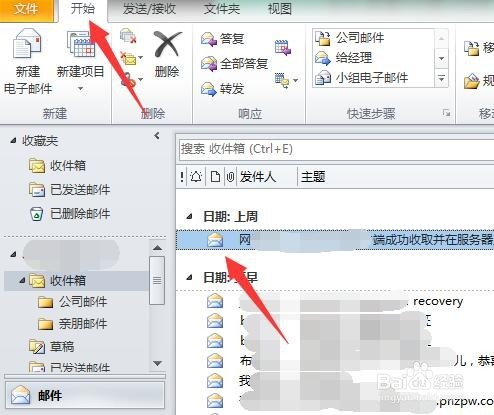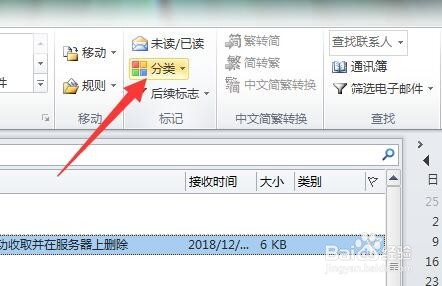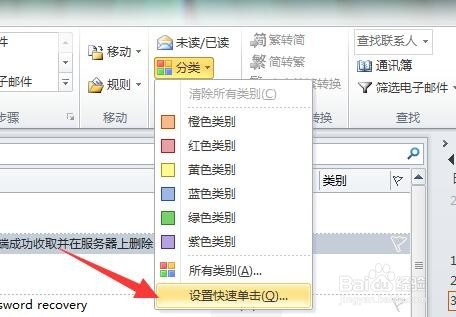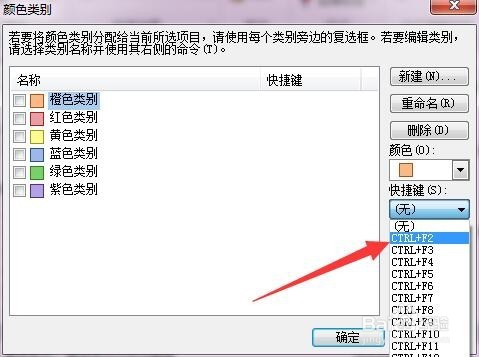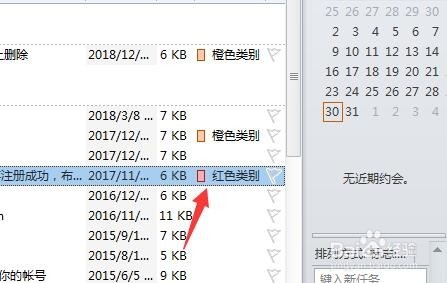1、首先,点击桌面左下角的开始按钮,点击所有程序,找到Microsoft Office,再找到Microsoft Outlook2010打开。
2、接下来在中间邮件中点击要设置标记的邮件,再点击开始选项卡。
3、在标记功能区中点击分类按钮,弹出颜色类别选择,点击想要的颜色。这样邮件后面就显示出颜色了。
4、可以再点击分类按钮,在弹出的项目中点击“设置快速单击”。
5、弹出对话框,选择要进行快速单击的颜色,设置好后对着邮件点击就会快速显示该颜色标记。
6、还可以点击分类,点击所有类别,在弹出的对话框中勾选颜色类别,再点击快捷键处选择快捷键。
7、设置好后按确定退出对话框,以后点击要设置标记的邮件后,按该快捷键就可以设置了。